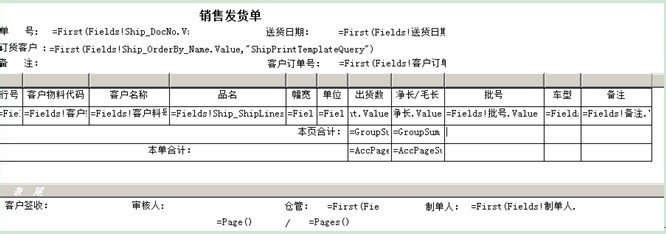UBF制作单据打印分组模板的三种方法
1、菜单上的分组功能
(1)、选择菜单“报表——分组”,找开分组设置局面
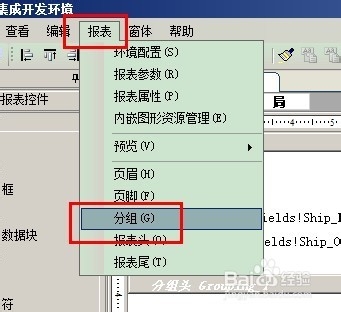
2、(2)、选择依据字段,这里面是“品名”,选择结束拆页,即可在一个品种结束时,下一个品种显示在下一页。
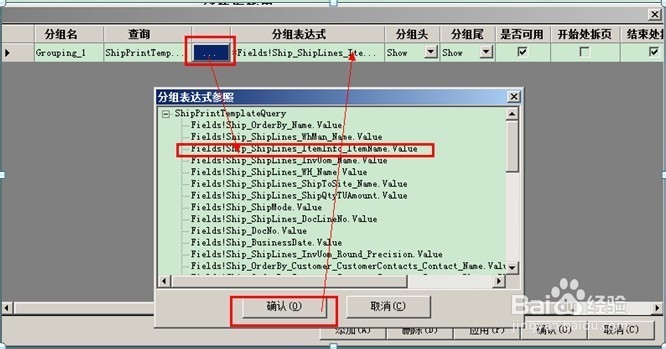
3、(3)、确定返回到主设置界面,设置合计字段,这里面是出货数量。本页合计函数是:PageSum,本单合计函数是:Acc PageSum。
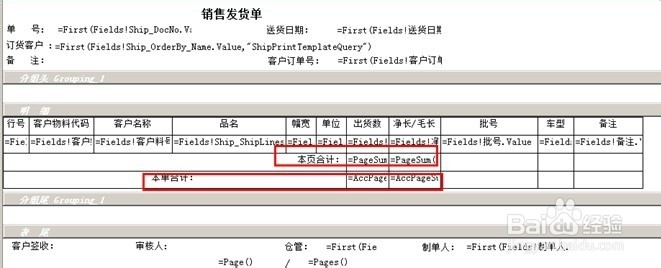
4、(4)、格式调整调整,正常保存、发布即可使用了!
说明:菜单中的分组功能有两点不足:
(1)、在最后打印的单据时的效果有不足之处,比如当一个料品在第一页显示时表头上会留有空行,如果这个品种行数多了显示到第二页去,则在第二页时表头就没有空行了,这样显示的效果欠佳。
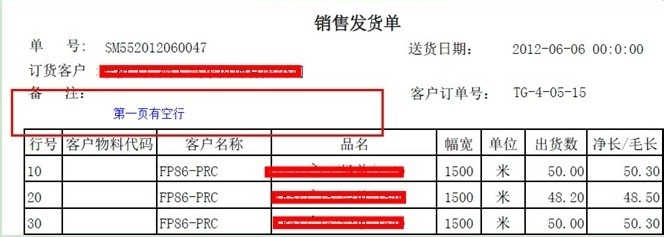
5、(2)、报表分组后,每遇到一个新的品种就会分页显示,如果一些品种行数少,一页上打印了几个就换下一个品种下一页了,那么就会造成纸张的浪费。(当然了这需要根据客户要求,如果客户一定要一个品种一份,那也没办法)。此功能上有“结束处是否拆页”,如果设置成不分页,就会出现分断显示了。
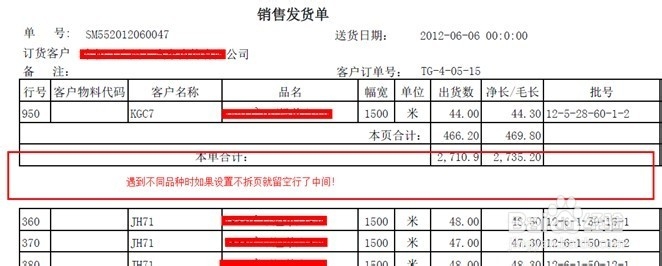
6、针对上述不足,使用地“表行”中的分组功能可以一一得到解决。
2、表行分组
(1)、在表行上右击选择“增加(组)”打开增加组窗口。
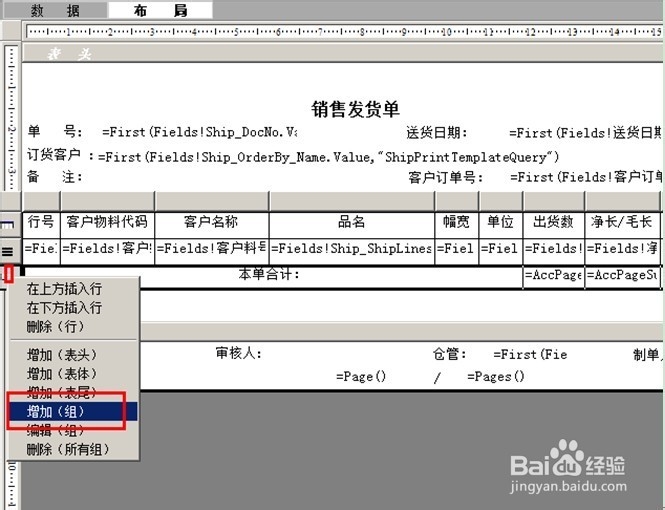
7、(2)、选择分组表达式(分组依据),记下分组名称“Table_Group_1”,分组结束后拆页,根据实际情况选择,如果需要一种品种结束分页,就选择上,如果不需要一个品种结束时拆页就不选择。如果未选择,则就会在同一张单据上打印,共用表头也不会留空白,能解决上面方法一中浪费纸张的问题。
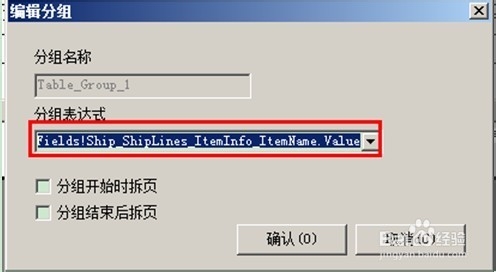
8、(3)、确定后会默认出来两行分组行,根据需求,是将分组数放在上面还是下面,删除其中一行,这里面要求将分组数据放在下面,则我们删除第一行。
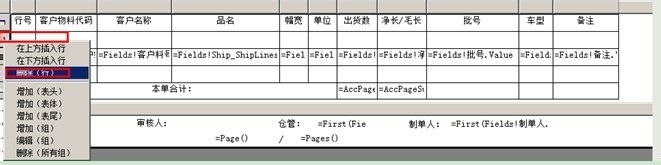
9、(4)、这里面的函数选择group sum,格式如下。
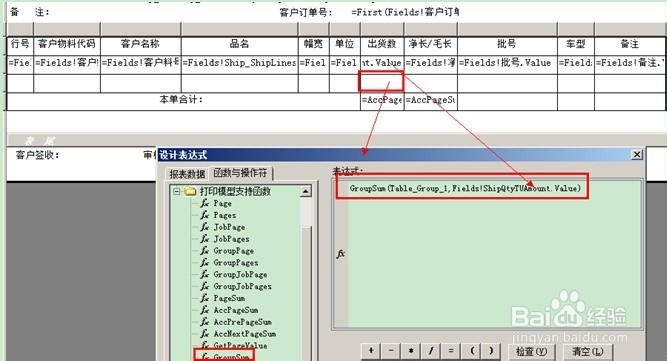
10、(5)、调整好格式,正常保存发布即可。